- 1. Enregistrer l'écran avec le son et la webcam
- 2. Enregistrer l'écran des appareils iOS sur l'ordinateur
- 3. Créer facilement des vidéos professionnelle avec des outils d'IA, des effets et d'autres ressources créatives
- 4. Utilisez la puissance de l'IA pour améliorer la qualité de la voix, réduire les bruits de fond
- 5. Outils IA puissantes : générateur de miniature, générateur de clip, changeur de voix, texte en voix ou voix en texte, etc.

- 1. Convertissez le texte en une parole naturelle et fluide avec la puissance de l'IA
- 2. Vos spectateurs peuvent ajouter des commentaires avec partage de vidéos en nuage
- 3. Ajouter de nouveaux effets d'enregistrement de curseur en plus de riches ressources de montage vidéo

Comment convertir AVI en MP4 ou MP4 en AVI dans DemoCreator ?
Avez-vous déjà eu des difficultés à lire vos fichiers AVI sur vos appareils portables ? Vous êtes-vous déjà demandé comment convertir une vidéo AVI en MP4 ? Eh bien, vous avez ici la solution. Cela peut sembler difficile pour certains, mais croyez-nous, ce n'est pas le cas. Avec des technologies adéquates à portée de main, une telle conversion n'est pas une tâche complexe à réaliser. Pour transformer vos vidéos avi en mp4 , vous devez les convertir dans d'autres formats compatibles. Vous n'êtes pas encore convaincu ? Alors jetons un coup d'œil sur les différentes possibilités qui s'offrent à vous.
AVI vs. MP4 : quelles sont les différences ?
AVI (Audio Video Interleave) est un format de conteneur multimédia numérique développé par Microsoft en 1992 pour son projet Video pour Windows. Ce format de fichier enregistre à la fois des données vidéo et audio dans son conteneur qui permet une lecture audio-vidéo synchrone. Comme le format DVD, le format AVI permet également la lecture en continu de plusieurs fichiers audio et vidéo. Ce conteneur a une capacité de compression inférieure à celle d'autres formats similaires. Cependant, il est toujours pris en charge par la plupart des lecteurs de DVD. Les lecteurs multimédia doivent disposer du codec AVI pour décoder des données AVI.
MP4 (MPEG-4 Partie 14) est un format de conteneur vidéo basé sur QuickTime MOV. Mais contrairement au format MOV, il prend en charge d'autres fonctions MPEG. Le MP4 prend en charge la vidéo (MPEG-4 partie 2 et MPEG-4 partie 10/), l'audio (MP3, AAC, SLS, TTSI et ALAC) et les sous-titres (MPEG-4 texte chronométré). C'est cette combinaison de codecs qui donne au MP4 sa flexibilité. Un convertisseur avi vers mp4 pour windows peut stocker des images et des sous-titres. Ce type de convertisseur est généralement utilisé pour partager des vidéos sur le web. Le format MP4 peut intégrer n'importe quelle donnée par le biais de flux privés. Les informations en continu sont incluses dans le format MP4 en utilisant un indice distinct.
Wondershare DemoCreator est l'un des logiciels les meilleurs et les moins chers du marché pour convertir des vidéos AVI en MP4. Ce convertisseur de mp4 en avi est doté d'un bon ensemble d'effets et d'outils afin de créer des coupes finales uniques tout en fournissant une plateforme d'édition simple et de haute qualité, intuitive et accessible aux débutants.
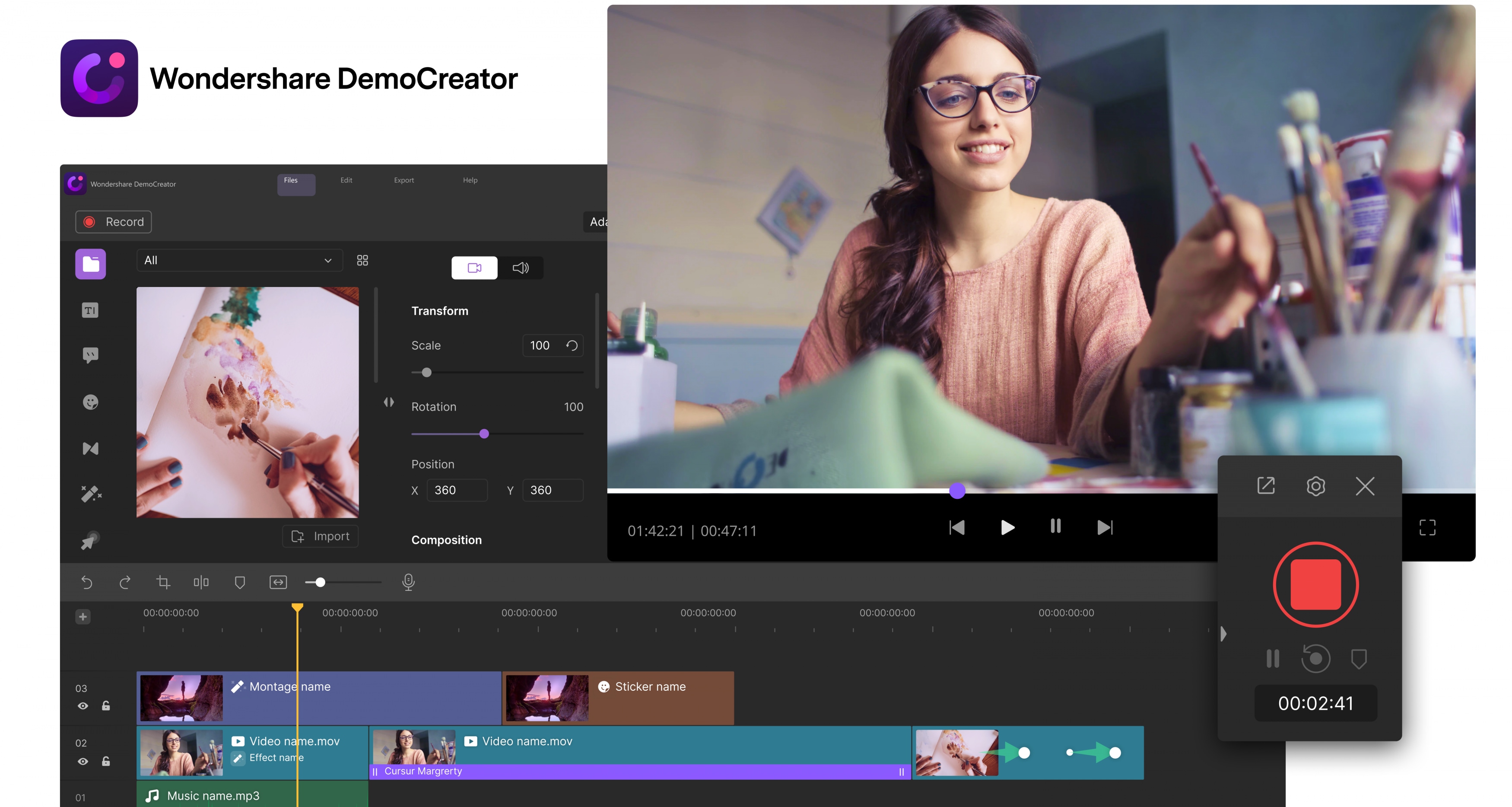
Cet outil permettra aux utilisateurs de convertir une vidéo au format AVI vers le format MP4. Voyons comment ça marche !
Étape 1 : Télécharger et installer le programme Wondershare DemoCreator.
Vous pouvez télécharger l'outil sur le web en cliquant sur le bouton ci-dessous.
Une fois le téléchargement terminé, double-cliquez sur le fichier .exe pour commencer l'installation, puis suivez les instructions pour terminer le processus d'installation.
Maintenant, vous êtes prêt.
Étape 2 : Importer un fichier vidéo AVI ou MP4
- Cliquez sur Fichier et sélectionnez ensuite Importer des fichiers multimédia ou Importer un dossier multimédia dans le sous-menu
- Cliquez sur l'icône Importer dans le panneau Médiathèque, puis choisissez Importer des fichiers média ou Importer un dossier média pour choisir le fichier média sur votre ordinateur
- Vous pouvez facilement filtrer vos fichiers vidéo, audio ou image grâce à la fonction Filtre du panneau Médiathèque.
Étape 3 : Faire glisser les médias sur la ligne de temps
- Faites glisser et déposez des fichiers média de la médiathèque vers la ligne de temps ou la fenêtre de prévisualisation
- Faites un clic droit sur un fichier multimédia et sélectionnez Ajouter à la ligne de temps à la tête de lecture.
- Vous pouvez faire glisser les fichiers médias sur votre ligne de temps pour les repositionner.
Étape 4 : Exporter sous forme de fichier vidéo MP4 ou AVI
Une fois que vous avez terminé avec le média, vous pouvez exporter votre vidéo sous forme de fichier MP4, MP3 ou MOV. Vous pourrez également nommer votre vidéo et définir un emplacement pour stocker le fichier exporté. Vous pouvez également ajuster la résolution, la fréquence d'images, le débit binaire ainsi que d'autres paramètres de votre vidéo via cette fenêtre d'exportation.
Lorsque vous avez terminé vos réglages, cliquez sur Exporter.
Wondershare UniConverter est également disponible en version en ligne et hors ligne. Vous pouvez télécharger la version gratuite à partir de ce lien. Téléchargez et installez Wondershare sur votre PC, puis suivez les étapes suivantes.
![]()
Étape 1 : Charger les fichiers AVI dans le convertisseur vidéo
- Dans la section Convertir de l'interface principale, cliquez sur + Ajouter des fichiers.
- Le logiciel vous permettra de rechercher des fichiers sur votre ordinateur. Vous pouvez ajouter plusieurs fichiers pour un traitement rapide par lots
- Le menu déroulant de + Ajouter des fichiers vous permet également d'ajouter des fichiers directement à partir des appareils connectés.
Étape 2 : Sélectionner MP4 comme format de sortie et procéder à la personnalisation.
- Cliquez sur le triangle inversé à côté de l'option Format de sortie dans le coin supérieur droit.
- Une nouvelle fenêtre s'ouvrira dans laquelle vous pourrez aller dans l'onglet vidéo.
- Sélectionnez MP4 et la résolution de sortie souhaitée. Vous pouvez également éditer vos vidéos en cliquant sur les icônes d'édition sur la vignette de la vidéo et vous pouvez créer des paramètres personnalisés par vous-même.
Étape 3 : Processus de conversion
- Une fois que tout est réglé, cliquez sur le bouton Tout démarrer pour lancer le processus de conversion.
- Dans l'onglet Sortie, il est possible de modifier l'emplacement de destination doù vous souhaitez enregistrer les fichiers convertis.
Conclusion
Si vous voulez convertir gratuitement des vidéos avi en mp4 et inversement, vous pouvez suivre les mêmes étapes que celles énumérées ci-dessus. Si vous voulez effectuer des conversions par lots sans avoir à passer par le web tout en obtenant une meilleure qualité de conversion, Wondershare UniConverter est fait pour vous. Pour les petits fichiers AVI, vous pouvez opter pour Online UniConverter qui est gratuit. Il prend en charge le traitement par lots, l'édition vidéo, la conversion ainsi que d'autres fonctions. Par rapport à Online UniConverter, la version de bureau permet la conversion par lots sans limitation de taille.
Toutefois, si vous souhaitez inclure d'autres fonctionnalités de création vidéo en plus de la conversion du format vidéo ou de la taille de la vidéo compressée. Alors, Wondershare DemoCreator est la solution qu'il vous faut car il prend en charge non seulement divers formats d'entrée et de sortie, mais aussi l'enregistrement d'écran, l'enregistrement par webcam, l'édition vidéo ainsi que d'autres fonctions. De plus, il est particulièrement indiqué pour l'enregistrement de didacticiels vidéo et l'enregistrement de jeux vidéo.
Ces deux outils sont faciles à utiliser, avec une interface simple avec une prise en main rapide. Si vous cherchez à convertir des vidéos avi en mp4 sur Windows, il ne fait aucun doute que ces outils répondront à vos besoins avec une satisfaction totale, c'est certain ! Alors, lequel préférez-vous ?

![Top 10 des logiciels de studio d'enregistrement gratuits [Mise à jour 2025]](https://images.wondershare.com/democreator/thumbnail/edit-videos-on-windows.jpg)


